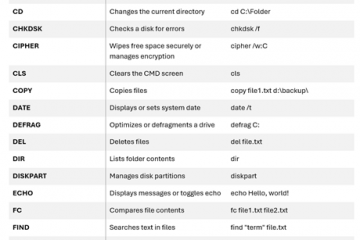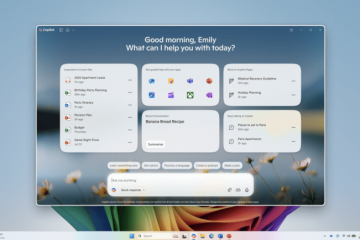Ingin menghapus riwayat penelusuran Anda dari browser Google Chrome sepenuhnya? Pelajari cara melakukannya dalam beberapa langkah sederhana.
Seperti browser web lainnya, Google Chrome, secara default, melacak setiap situs web yang Anda kunjungi dan menyimpannya ke riwayat penjelajahan Anda. Secara umum, ini adalah fitur praktis karena memungkinkan Anda untuk melihat dan mengakses aktivitas masa lalu Anda. Chrome bahkan Autofills URL dari riwayat penjelajahan Anda saat Anda mengetik di bilah alamat. Misalnya, katakanlah Anda ingin mengunjungi halaman web tertentu yang Anda buka sebelumnya, tetapi tidak tahu URL yang tepat. Dalam hal ini, Anda dapat dengan mudah membuka halaman History, menemukan URL yang ingin Anda buka, dan klik di atasnya. Sederhana itu.
Sementara fitur riwayat penelusuran cukup membantu, mungkin ada situasi di mana Anda ingin menghapusnya. Misalnya, mungkin Anda membagikan browser Anda dengan pengguna lain dan tidak ingin mereka melihat riwayat penelusuran Anda , untuk alasan privasi , atau sebagai bagian dari optimasi browser atau proses pembersihan .
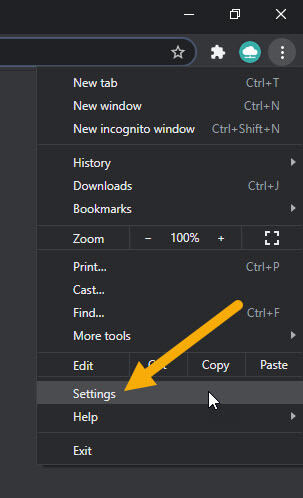
Whatever your specific reasons, if you want to, you can delete browsing history in Chrome with just a few clicks. Dalam panduan yang cepat dan terperinci ini, saya akan menunjukkan cara menghapus riwayat penjelajahan krom dalam langkah-langkah sederhana. Mari kita mulai.
Langkah-langkah untuk menghapus riwayat penelusuran di google chrome
Klik ikon” windows “pada Taskbar.search untuk” chrome “dan klik”Kuat “Klik”Kuat” Menu “ KATA-UNGGO. “ privasi dan keamanan “tab pada sidebar. Itu, Anda telah menghapus riwayat penelusuran di Chrome . Anda dapat menutup browser chrome.
Langkah-langkah terperinci (dengan tangkapan layar)
Jika Chrome belum terbuka, Anda harus membukanya terlebih dahulu. Untuk melakukan itu, buka menu mulai dengan mengklik ikon”Windows”di bilah tugas. Selanjutnya, cari” chrome “dan klik opsi” “.
Setelah browser terbuka, klik ikon” “( tiga titik vertikal ) di sudut kanan atas dan kemudian pilih opsi”
Go to the “Privacy & Security“tab on the sidebar and then click the “Delete browsing data“option.
Note: “Clear browsing data”option has been renamed to “Delete browsing data”in newer Versi chrome.

Open di atas A di atas AKSI A di atas. Di sini, pilih” sepanjang masa “dari menu drop-down”waktu”. Memilih opsi ini akan menghapus semua data. Jika Anda mau, Anda juga dapat memilih rentang waktu lain yang sesuai.
Setelah itu, pilih kotak centang “ browsing “. Karena kami hanya ingin menghapus riwayat penjelajahan, hapus centang semua kotak centang lainnya . Akhirnya, klik tombol” hapus data “.
. </p><div style=)